Word怎么能够做到缩印?
设·集合小编 发布时间:2023-03-20 09:08:40 792次最后更新:2024-03-08 11:29:25
Word是我们日常工作中经常要用到的软件之一,今天我们来分享一下“Word怎么能够做到缩印?”这篇文章,相信有很多小伙伴都会了,但是还是有不会的新手小伙伴,下面小编就来分享一下吧!
工具/软件
电脑型号:联想(Lenovo)天逸510S; 系统版本:Windows7; 软件版本:Word2007
方法/步骤
第1步
1、我们这是需要用word打开需要打印的文档。
第2步
2、点击上方的 页面布局 。
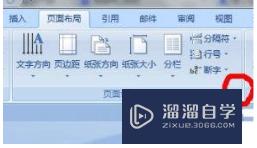
第3步
3、点击 页面设置 栏右下角箭头的按钮。
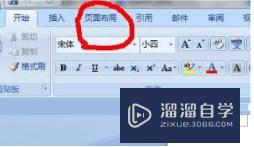
第4步
4、在弹出来的 页面设置 对话框里点击 文档网格 吧栏目改为3格然后点击确定。
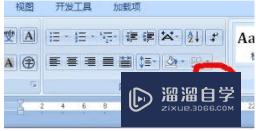
第5步
5、全选,吧字体设置为八号,现在电脑可能因为字太小而看不清楚了,但是打印出来会是正常的。
第6步
6、全选,在全部选择的状态下,点击段落 一栏的右下角小箭头。
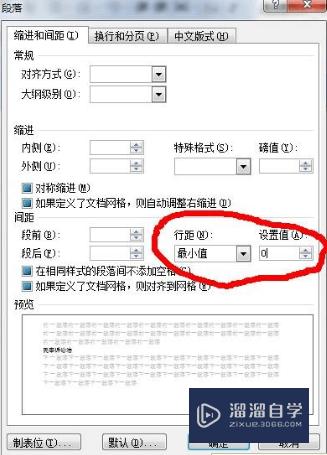
第7步
7、在弹出来 段落 对话框里,吧行距改为最小值,设置值改为0 点击确定。这样子就可以进行打印了。
第8步
8、如果是因为内容是在其他地方复制粘贴来的,可能有一些段落之间的间距过大,就会出现你以为是空行但是删不掉或者以为是行距没设置好造成的问题,这个其实是段落之间的距离没修改造成的,只用将第七步插图里, 行距 左边的 段前 和 段后 设置成0即可
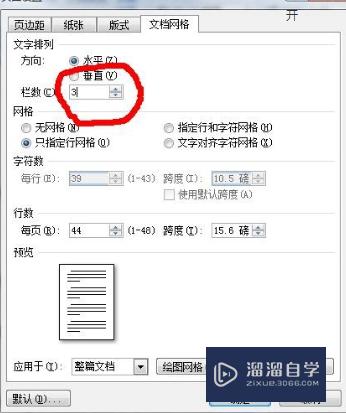
温馨提示
以上就是关于“Word怎么能够做到缩印?”全部内容了,小编已经全部分享给大家了,还不会的小伙伴们可要用心学习哦!虽然刚开始接触Word软件的时候会遇到很多不懂以及棘手的问题,但只要沉下心来先把基础打好,后续的学习过程就会顺利很多了。想要熟练的掌握现在赶紧打开自己的电脑进行实操吧!最后,希望以上的操作步骤对大家有所帮助。
- 上一篇:Word怎么输入根号?
- 下一篇:Word怎么把文字旋转180度?
相关文章
广告位


评论列表